Slik deaktiverer du den enhetlige innboksen (og grupperte mapper) i Outlook 2016 for Mac

Som standard blir mappelisten i Outlook 2016 for Mac gruppert i lignende mapper, noe som betyr at mapper som er felles for alle kontoene dine, for eksempel Innboks, Utkast, Sendte elementer og Slettede elementer, gruppert sammen.
Innboksmappen øverst i mappelisten kombinerer meldinger mottatt i innboksen for alle kontoene dine, og deretter Hver separat innboks er oppført nedenfor. Dette gjør at du raskt og enkelt kan sjekke all e-post uten å måtte bla for å få tilgang til de andre kontoene dine. Du kan også få tilgang til Kladd, Sende elementer og Slettede elementer for alle kontoer kombinert. De resterende mappene som er unike for hver konto, vises lenger nede med hver konto.
RELATED: E-postgrunnleggende: POP3 er utdatert; Vennligst bytt til IMAP i dag
MERK: Mappen På denne datamaskinen brukes til POP-kontoer. Meldinger fra alle POP-kontoer lastes ned til denne mappen og lagres lokalt på datamaskinen. Vi anbefaler imidlertid at du bruker IMAP for alle e-postkontoene dine.
Men hvis du ikke liker denne visningen og vil gruppere alle mapper separat for hver konto, kan du slå av grupperingsfunksjonen. For å gjøre det, åpner du Outlook og går til Outlook> Innstillinger.
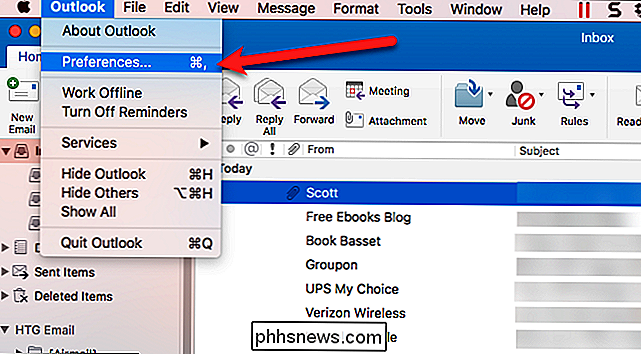
Klikk på "Generelt" under Personlige innstillinger i dialogboksen Innstillinger.
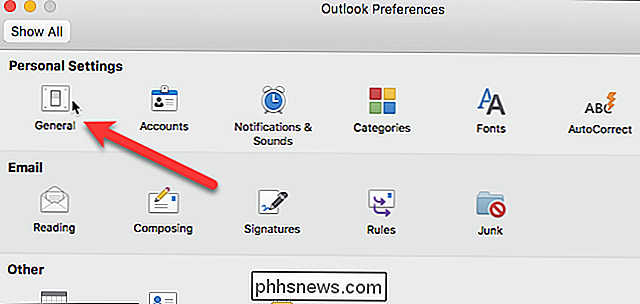
Under mappeliste fjerner du merket for "Gruppen lignende mapper, for eksempel Innboks, fra forskjellige kontoer "Boksen. Klikk deretter på "X" øverst til venstre i dialogboksen for å lukke det.
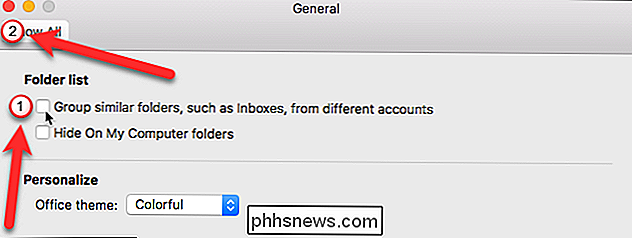
Nå er alle mappene for hver konto oppført med de andre mappene for samme konto, i stedet for gruppert med lignende mapper fra andre kontoer.
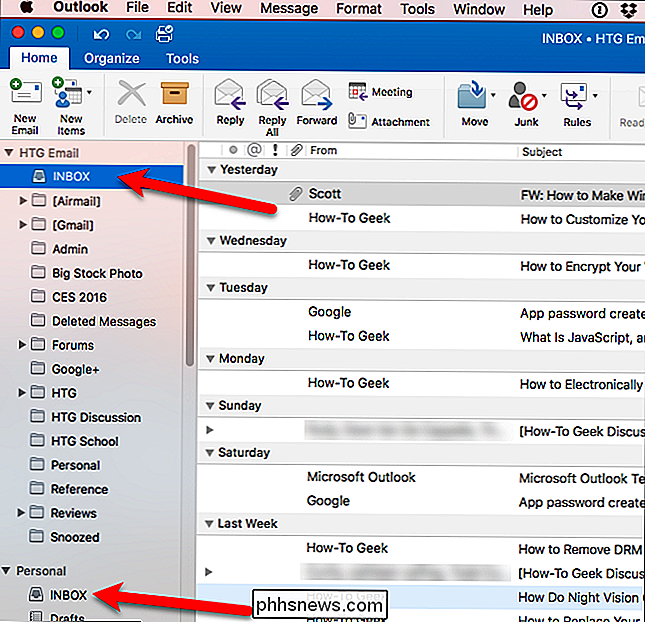
En fordel ved å deaktivere grupperte mapper er at når innboksmapper grupperes under de separate kontoene, deles meldingene inn i tidsrammer for å gjøre det lettere å finne e-post fra en bestemt dag eller tidsramme ved et øyeblikk mer enkelt.
Hvis du bruker Outlook.com, kan du også kombinere alle e-postadressene dine til en Outlook.com-innboks.

Slik løser du de vanligste problemene med LCD-skjermer
Datamonitorer er ganske enkle, i bruk hvis ikke i selve konstruksjonen: plug dem inn, slå dem på, se på datamaskinen din ting på den lysere delen. Men misvisende lett som de kan virke, det er mange ting som skjer i det blanke plasthuset ... og mange ting som kan gå galt. Dessverre krever det meste av saken enten en sertifisert reparasjon eller en komplett erstatning til fastsette.

Slik endrer du Chromes standard søkemotor
Google Chromes standard søkemotor er ikke overraskende Google. For de aller fleste brukere er det bare bra. Det er imidlertid de som kanskje vil endre standard søkemotoren til Yahoo !, Bing, eller til og med legge til noe tilpasset. Slik fungerer dette. Normalt, når du skriver inn et søkeord i Chrome's omnibox, vil det vise resultater fra Google når du trykker på Enter.



